

便携式能源成本电表的制作教程
电子说
描述
步骤1:准备工具螺丝和耗材。

您需要做好几件事才能完成这个项目。
安装了XOD IDE的家用电脑。
3D打印机。
工具:
快船。
螺丝刀。
钳子。
焊接工具。
针头文件。
消耗品:
砂纸。
收缩管。
用于220V电路的14 AWG或更少的电线。
用于5V逻辑电路的24或26 AWG电线。
螺钉:
螺钉M3( DIN7985/DIN 84/DIN 912)20mm长。
螺钉M3(DIN7985/DIN 84/DIN 912)长度为10mm。
螺丝M2/M2.5(DIN7981或其他)。
六角螺母M3(DIN 934/DIN 985)。
步骤2:准备。电子。








要创建设备,您需要一些电子组件。让我们弄清楚哪些。
首先,你需要一个交流电流传感器。
该设备可以使用大电流,因此传感器应该是合适的。在互联网上,我发现了一台由Allegro制造的ACS712传感器。
1 x 20A范围电流传感器ACS712模块~9 $;
该传感器是模拟的,使用霍尔效应测量电流。它使用一根电线传输测量值。它可能不是很准确,但我认为这对于这样的设备来说已经足够了。 ACS712传感器可以有三种类型,具有不同的最大测量极限:
ACS712ELCTR-05B(最大5安培);
ACS712ELCTR-20A(最大20安培);
ACS712ELCTR-30A(最大30安培)。
您可以选择所需的版本。我使用20安培版本。我不认为我的套接字中的电流超过这个值。
你需要一个控制器,读取传感器数据并执行所有其他计算。
当然,我选择了Arduino 。我认为这样的DIY项目没什么比这更方便了。我的任务并不困难,所以我不需要花哨的董事会。我买了Arduino Micro。
1 x Arduino Micro~20 $;
Arduino由高达12V的直流电压供电,而我将测量220V的交流电压。此外,ACS传感器应由5伏电压供电。为了解决这个问题,我买了220到5伏的交流到直流转换器。
1 x AC到DC电源模块电源输入:AC86-265V输出:5V 1A~7 $;
我使用此转换器为Arduino和传感器供电。
要显示我的测量结果,l显示屏幕上花费的金额。我使用这个8x2字符LCD显示器。
1 x 0802 LCD 8x2字符LCD显示模块5V~9 $;
这个小巧,与Arduino显示兼容。它使用自己的数据总线与控制器通信。此外,该显示器具有可以是不同颜色之一的背光。我得到了橙色的。
第3步:准备。 Sonnectors。








设备应有自己的电源插头和插座。
在家中制作高质量且可靠的插头连接非常具有挑战性。此外,我希望该设备既便携又紧凑,无需任何绳索和电线。
我决定在硬件商店购买一些通用插座和插头来拆卸它们以使用它们的任何部件。我购买的连接器是F型或称为Shuko。此连接在整个欧盟使用。有不同的连接器类型,例如,A或B类型比F小一点,并在Northen America中使用。插座的内部尺寸和插头的外部尺寸是针对所有类型的连接器标准化的。
有关详细信息,请在此处阅读不同的插座类型。
拆卸几个插座,我发现他们的内部零件可以很容易地去除。这些部件具有几乎相同的机械尺寸。我决定使用它们。
因此,要创建自己需要的设备:
选择连接类型;
查找可以使用的插头和插座,并且可以轻松拆卸;
取下它们的内部部件。
我用过这个插座:
1 x接地母插头16A 250V~1 $;
此插头:
1 x公插头16A 250V~0,50 $;
步骤4:准备。 3D打印。

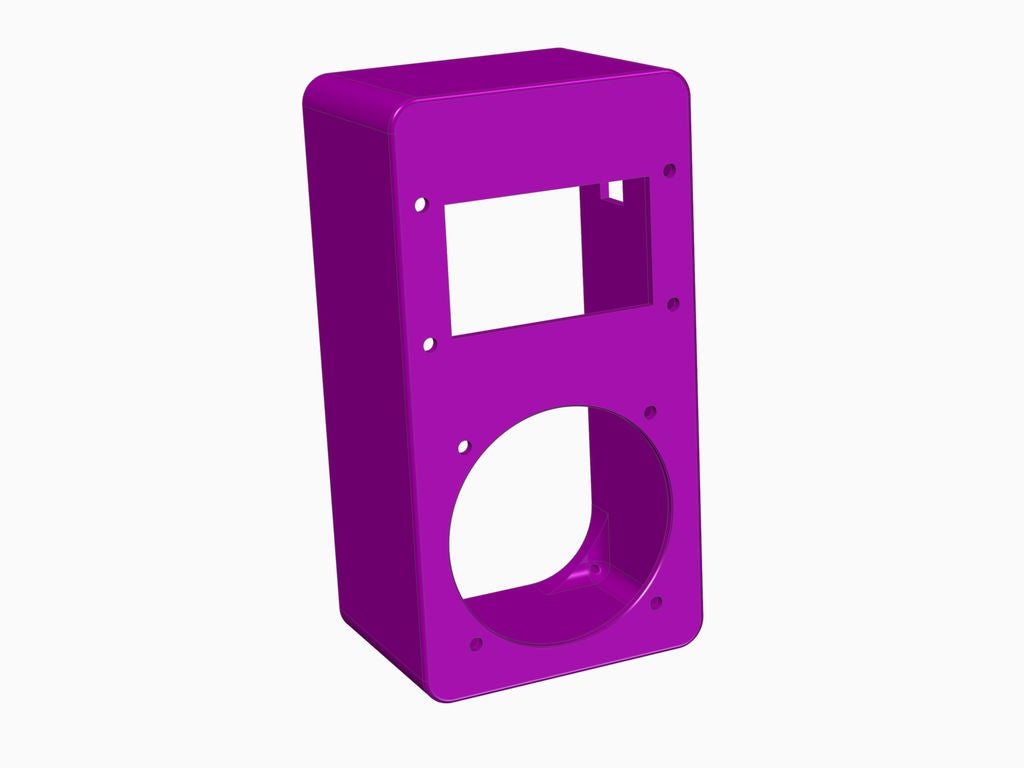
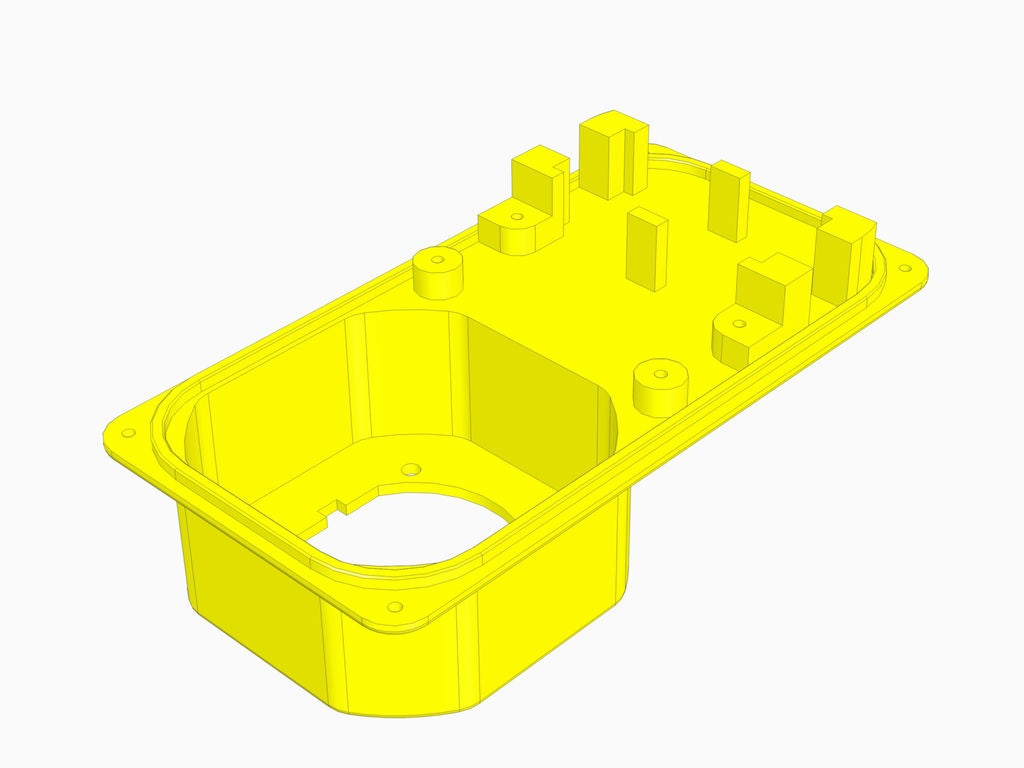

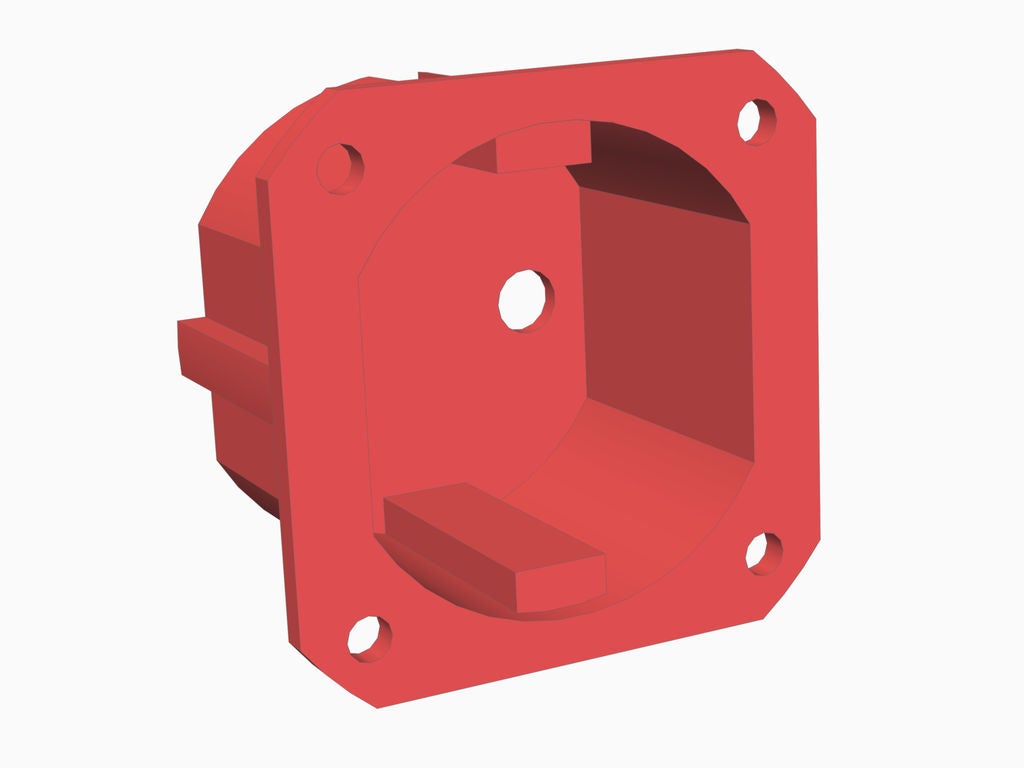
我打印的身体部位3D打印机上的设备。我使用了不同颜色的ABS塑料。
以下是零件清单:
主体(紫色) - 1件;
后盖(黄色) - 1件;
插座盒(粉红色) - 1片;
插头盒(红色) - 1片;
主体有螺纹孔,用于固定电流传感器和后盖。
后盖上有螺丝孔,用于固定AC-DC转换器和卡扣式接头,用于连接Arduino Micro。
所有部件都有M3螺丝孔,用于固定显示器,插头和插座盒。
注意插座外壳和插头外壳部件。
这些部件的内表面是专门为我的连接器预先建模的。对于上一步中的拆卸连接器。
因此,如果您想制作自己的设备并且您的插头和插座连接器与我的不同,则需要修复或修改插座盒和插件盒3D模型。
STL模型在附件中。如果有必要,我可以附加源CAD模型。
步骤5:组装。套接字案例。
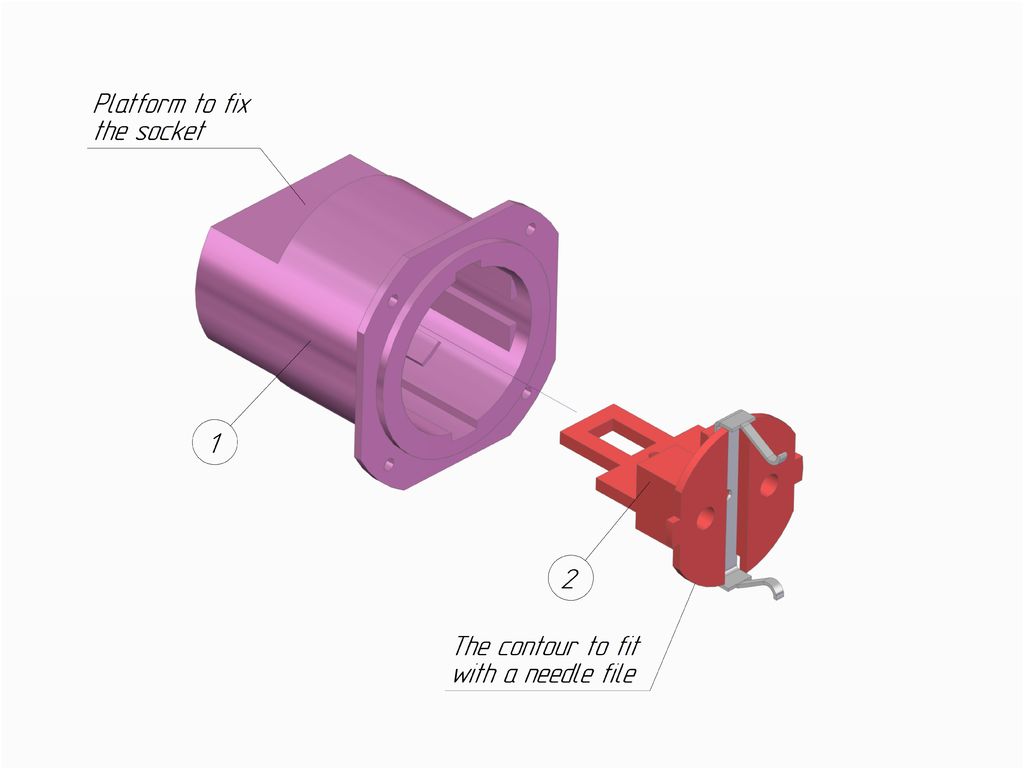





材料清单:
3D打印插座外壳 - 1件;
插座 - 1件;
高压电线(14 AWG或更低)。
装配过程:
查看草图。该图像将帮助您进行组装。
准备插座(位置2)。插座应紧密地装入壳体,直到止挡边缘。如果有必要,用砂纸或针锉处理插座的轮廓。
将高压线连接到插座。使用接线端子或焊接。
将插座(位置2)插入外壳(位置1)。
可选:
通过外壳上的平台用螺钉将插座固定在机箱中。
第6步:组装。主体。
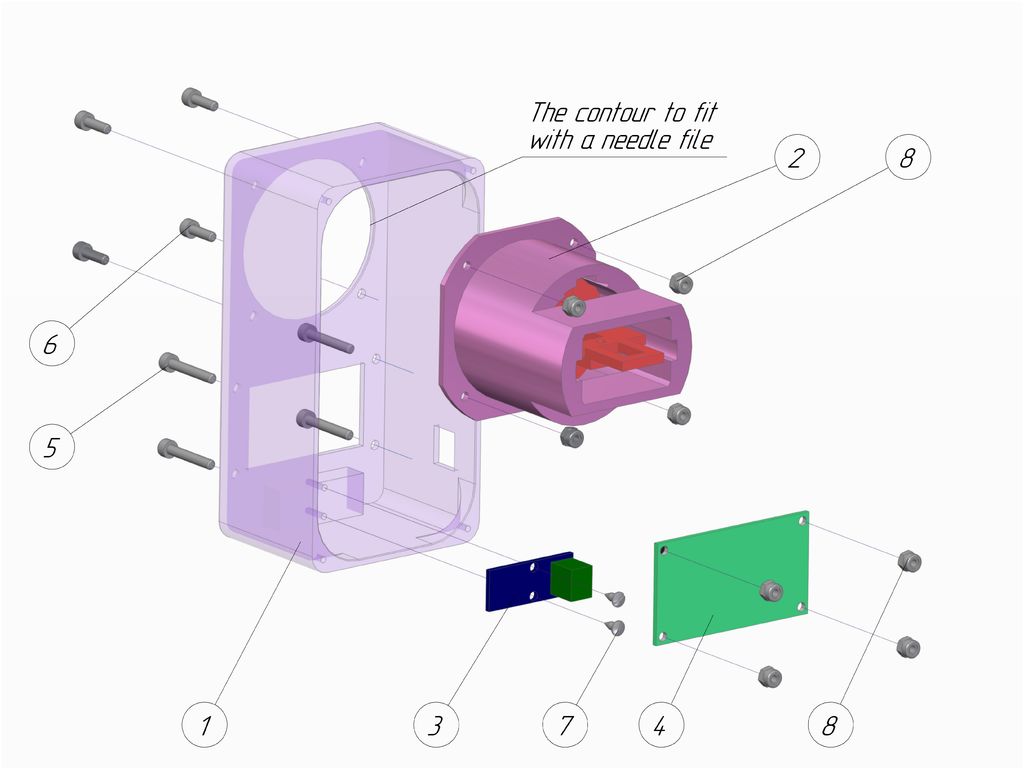











材料清单:
3D打印主体 - 1件;
组装插座盒 - 1件;
ACS 712电流传感器 - 1件;
8x2 LCD显示屏 - 1件;
螺钉M3(DIN7985/DIN 84/DIN 912)20mm长度 - 4件。
螺钉M3(DIN7985/DIN 84/DIN 912)10mm长度 - 4件。
螺丝M2/M2.5(DIN7981或其他) - 2件。
六角螺母M3(DIN 934/DIN 985) - 8件。
24或26 AWG电线。
高压电线(14 AWG或更低)。
装配过程:
看草图。图像将帮助您进行装配。
准备主体上的大孔(位置1)。组装好的插座盒应紧密贴合在其中。如果有必要,用砂纸或针锉处理孔的轮廓。
将插座盒(位置2)插入主体(位置1)并使用螺钉(位置6)和螺母(位置8)将其固定。
将高压线连接到电流传感器(位置3)。使用接线端子。
使用螺钉(位置7)将电流传感器(位置3)与主体(位置1)固定在一起。
将电线连接或焊接到显示器(位置4)和电流传感器(位置3)
将显示器(位置4)固定在主体上(位置1)使用螺钉(位置5)和螺母(位置8)。
步骤7:装配。插件盒。
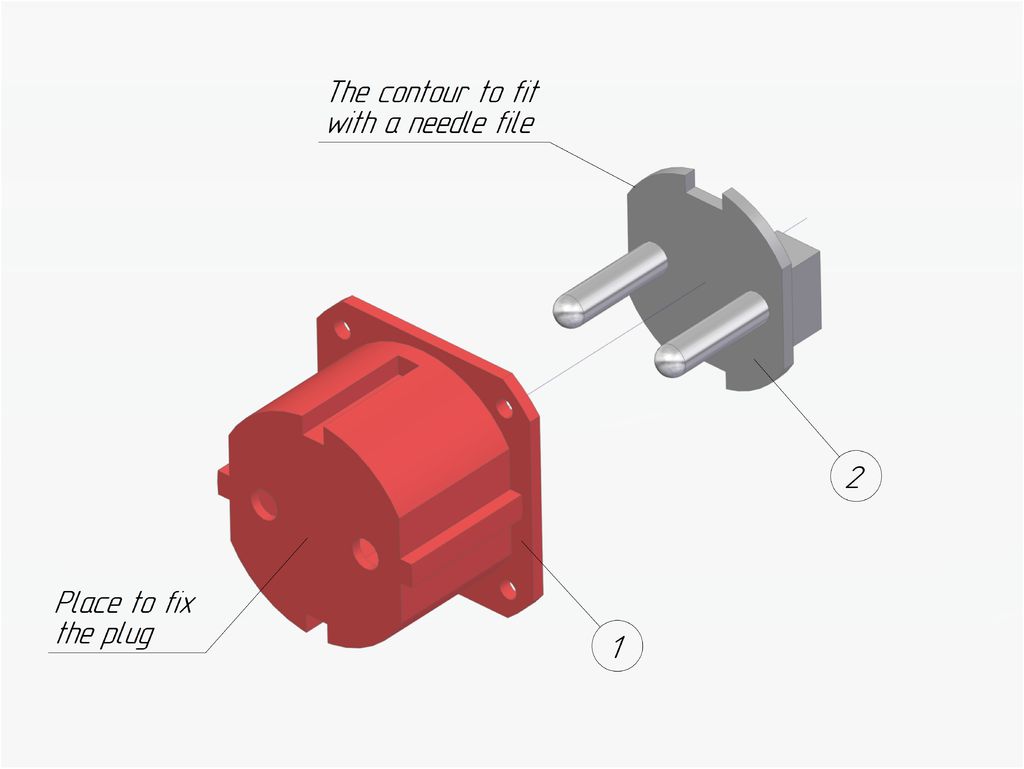



材料清单:
3D打印插头盒 - 1件;
插头 - 1件;
高压电线(14 AWG或更低)。
装配过程:
查看草图。该图像将帮助您进行组装。
准备插头(位置2)。插头应紧紧地装入壳体直至停止。如果有必要,用砂纸或针锉处理插座的轮廓。
将高压线连接到插头(位置2)。使用接线端子或焊接。
将插头(位置2)插入外壳(位置1)。
可选:
用螺丝将插头固定在机壳中。螺钉的位置显示在草图上。
步骤8:装配。封底。
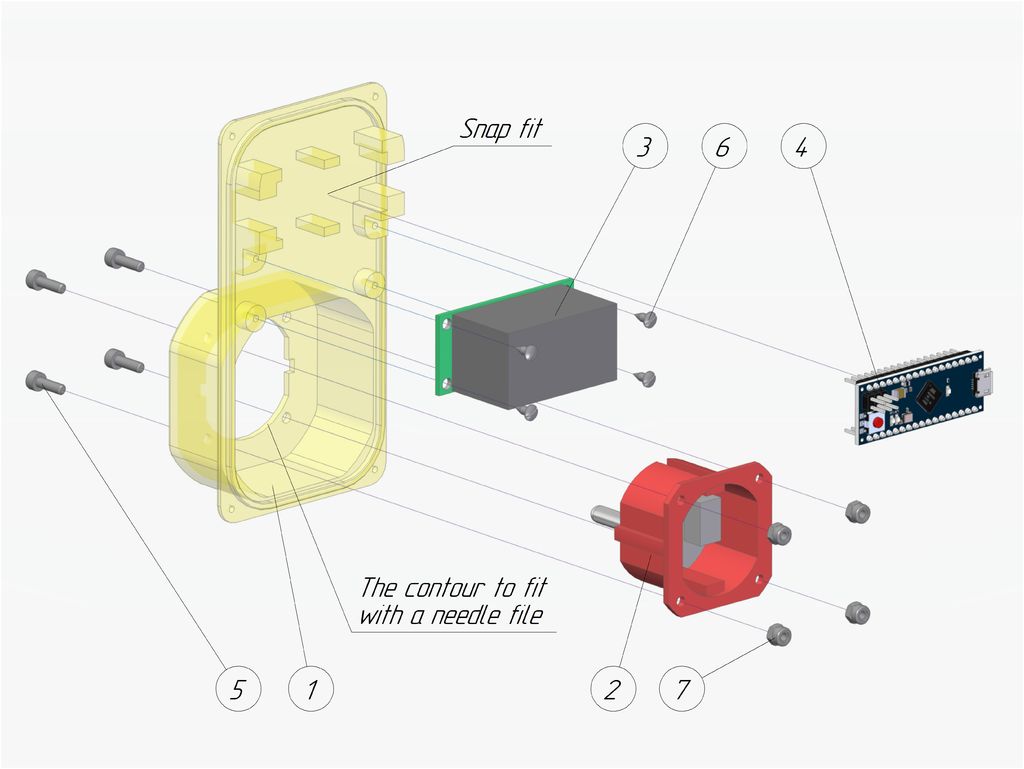








材料清单:
3D打印后盖 - 1件;
组装式插头盒 - 1件;
AC-DC电压转换器 - 1件;
Arduino Micro - 1件;
螺钉M3(DIN7985/DIN 84/DIN 912)10mm长度 - 4件。
螺丝M2/M2.5(DIN7981或其他) - 4件。
六角螺母M3(DIN 934/DIN 985) - 4件。
装配流程:
看在草图上。图像将帮助您进行装配。
准备后盖上的大孔(位置1)。组装好的插头盒(位置2)应紧密贴合在其中。如果有必要,用砂纸或针锉处理孔的轮廓。
将插头盒(位置2)插入后盖(位置1)并使用螺丝(位置5)和螺母(位置7)将其固定。
使用卡扣连接将Arduino(位置4)连接到后盖(位置1)。
使用螺钉(位置6)将AC-DC电压转换器(位置3)固定到后盖(位置1)。
第9步:组装。焊接。
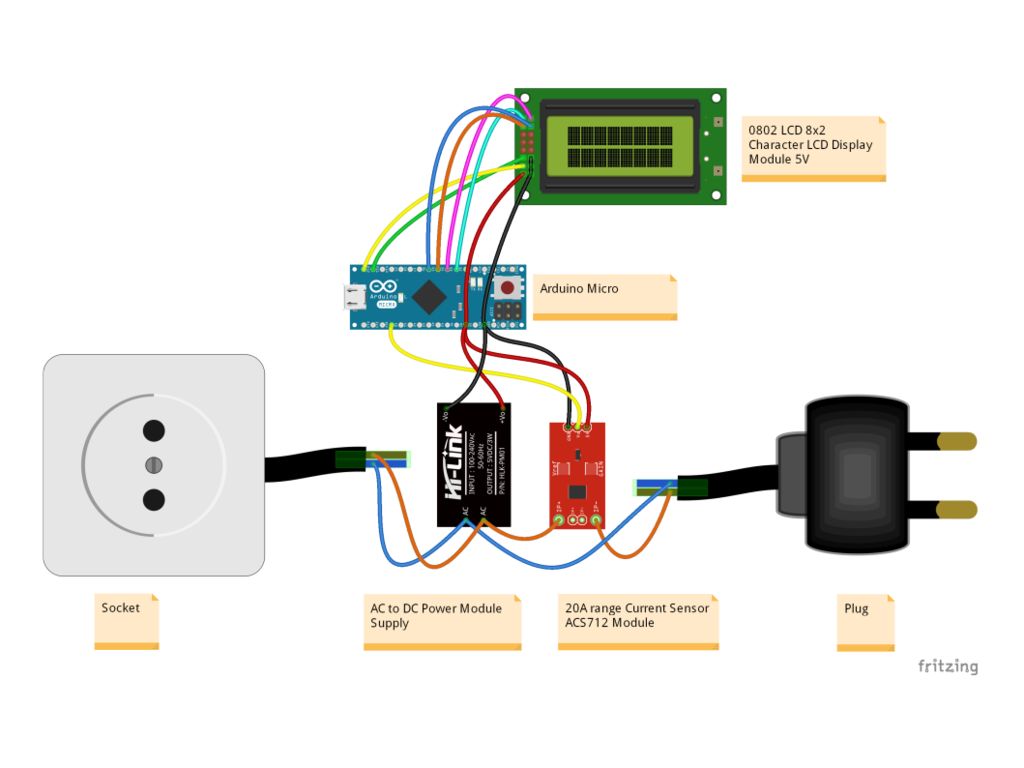


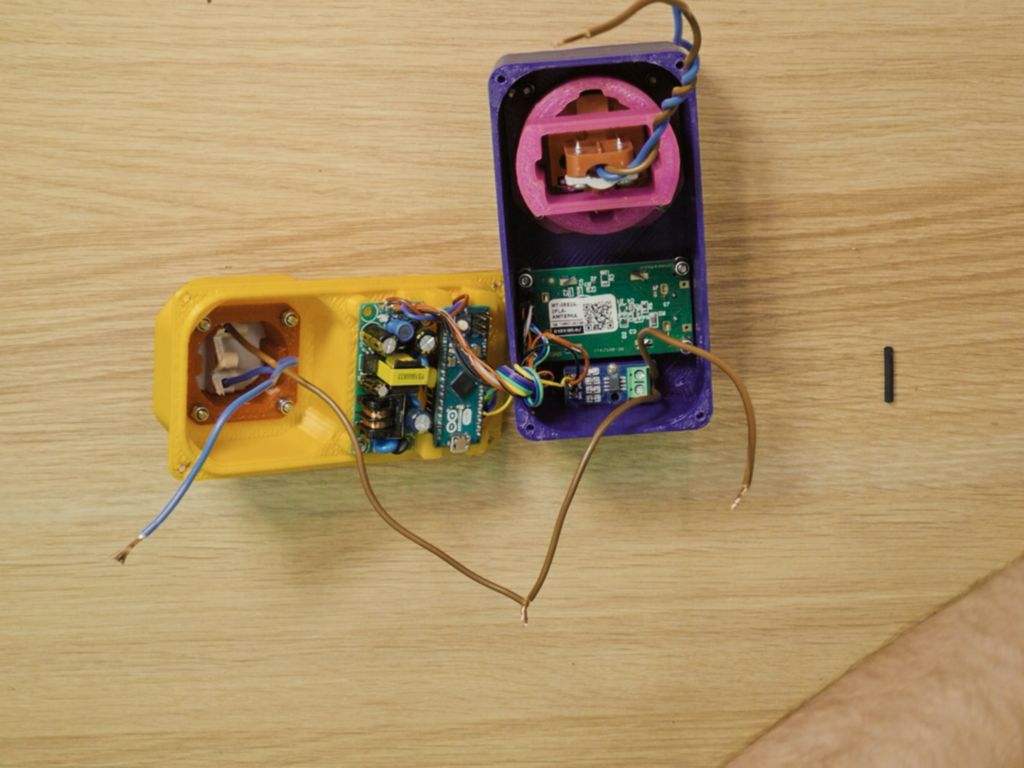



材料清单:
高压电线(14 AWG或更低)。
24或26根AWG电线。
装配:
将所有组件焊接在一起,如图所示
插头的高压线焊接到AC-DC转换器和插座上的电缆。
ACS712是一个模拟电流传感器,由5V供电。您可以直接从Arduino或AC-DC转换器为传感器供电。
Vcc引脚 - 5V Arduino引脚/5V AC-DC引脚;
GND - GND Arduino引脚/GND AC-DC引脚;
OUT - 模拟A0 Arduino引脚;
LCD 8x2字符LCD显示器由3.3-5V供电,并具有自己的数据总线。显示器可以以8位(DB0-DB7)或4位模式(DB4-DB7)进行通信。我使用了4位的。您可以从Arduino或AC-DC转换器为显示器供电。
Vcc引脚 - 5V Arduino引脚/5V AC-DC引脚;
GND - GND Arduino引脚/GND AC-DC引脚;
Vo - GND Arduino引脚/GND AC-DC引脚;
R/W - GND Arduino引脚/GND AC-DC引脚;
RS - 数字12 Arduino引脚;
E - 数字11 Arduino引脚;
DB4 - 数字5 Arduino引脚;
DB5 - 数字4 Arduino引脚;
DB6 - 数字3 Arduino引脚;
DB7 - 数字2 Arduino引脚;
通知:
不要忘记隔离所有高压线带收缩管!另外,隔离AC-DC电压转换器上的高压焊接触点。另外,隔离AC-DC电压转换器上的高压焊接触点。
请注意220V。高压可能会导致您死亡!
当设备连接到电网时,请勿触摸任何电子组件。
设备连接时,请勿将Arduino连接到计算机电网。
第10步:组装。完成。
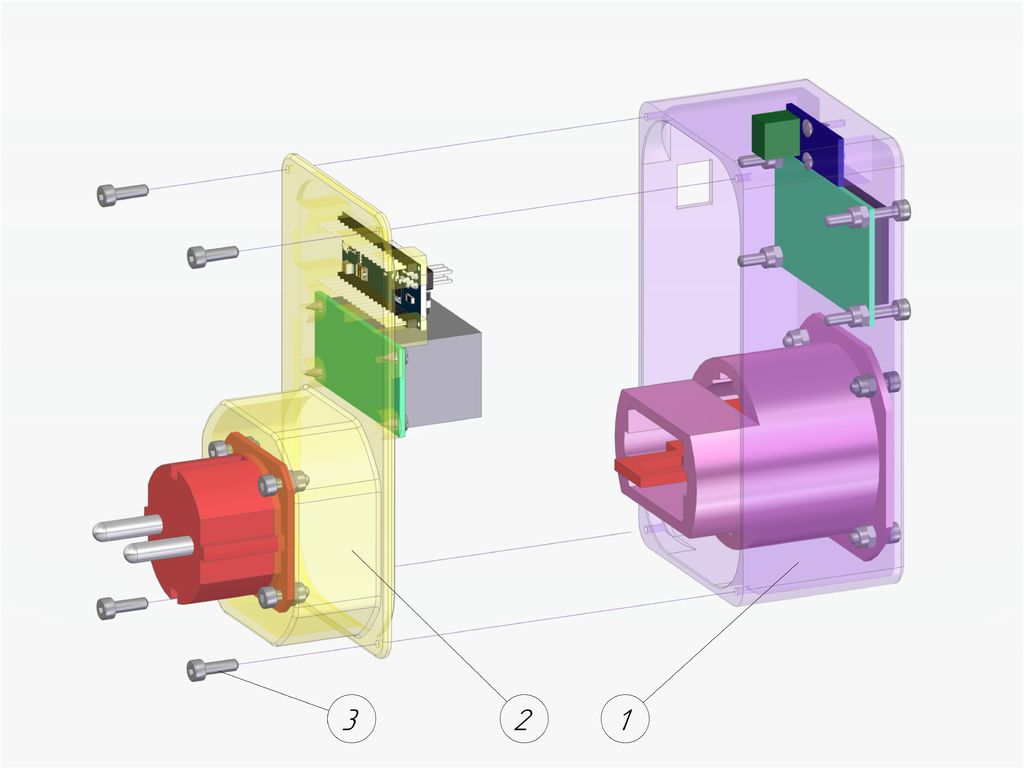






材料清单:
组装主体 - 1件;
组装后盖 - 1件;
螺钉M3(DIN7985/DIN 84/DIN 912)10毫米长度 - 4件。
装配过程:
看草图。图像将帮助您进行组装。
焊接完成后,将所有电线牢固地放入主体(位置1)。
确保在任何地方都没有打开的联系人。电线不得相交,其开放位置不得与塑料体接触。
使用螺丝(位置3)将后盖(位置2)固定在主体(位置1)上。
步骤11:XOD。
要编写Arduino控制器,我使用XOD可视化编程环境。如果您不熟悉电气工程,或者您只是喜欢为像我这样的Arduino控制器编写简单程序,请尝试XOD。它是快速设备原型设计的理想工具。
在XOD中,您可以直接在浏览器窗口中创建程序。就个人而言,我更喜欢桌面版。
对于我的ECEM设备,我在XOD中创建了gabbapeople/电表库。该库包含制作相同程序所需的所有节点。它还包括准备好的程序示例。因此,请务必将其添加到您的XOD工作区。
处理:
在您的计算机上安装XOD IDE软件。
将gabbapeople/电表库添加到工作区。
创建一个新项目并将其称为smth。
接下来,我将介绍如何在XOD中对此设备进行编程。
我还在最后一个可指导的步骤中附加了程序扩展版本的屏幕截图。
步骤12:编程。

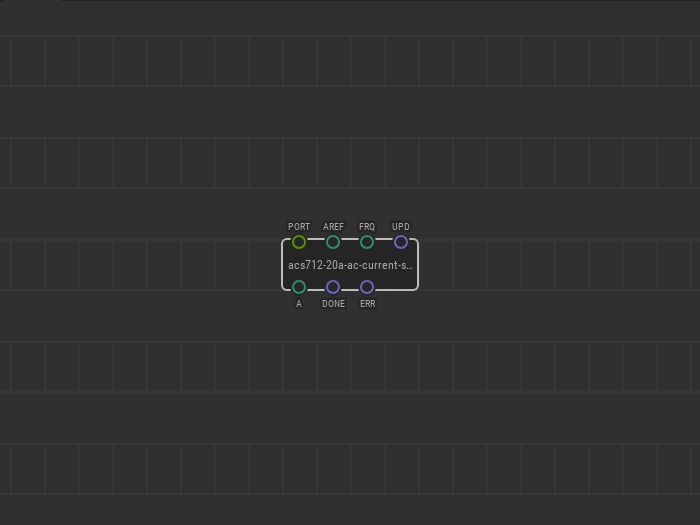
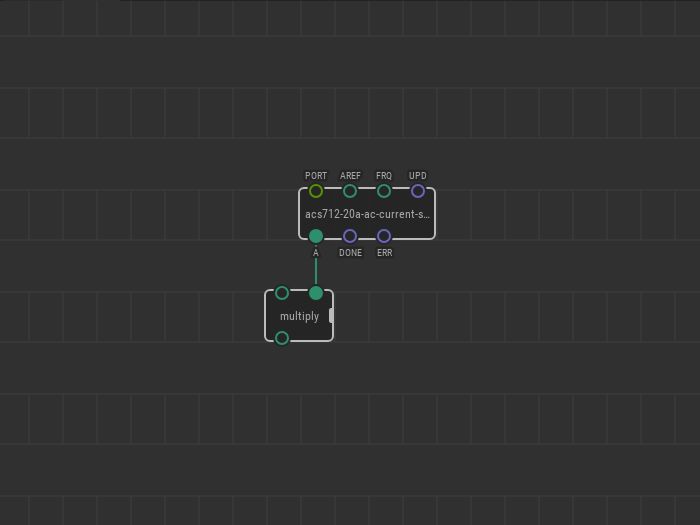
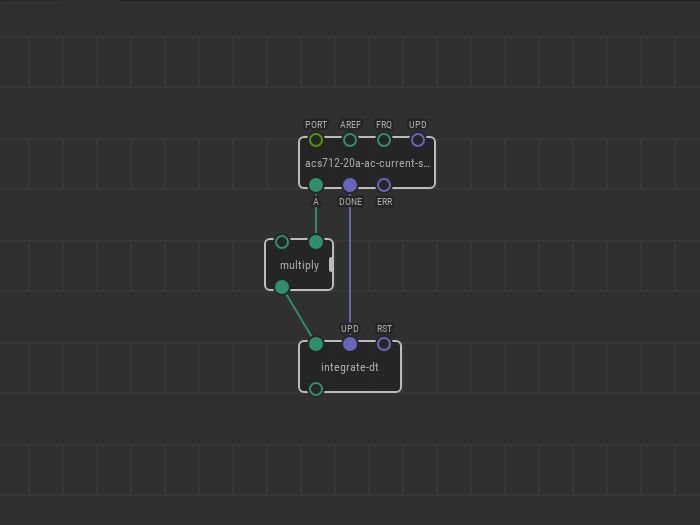
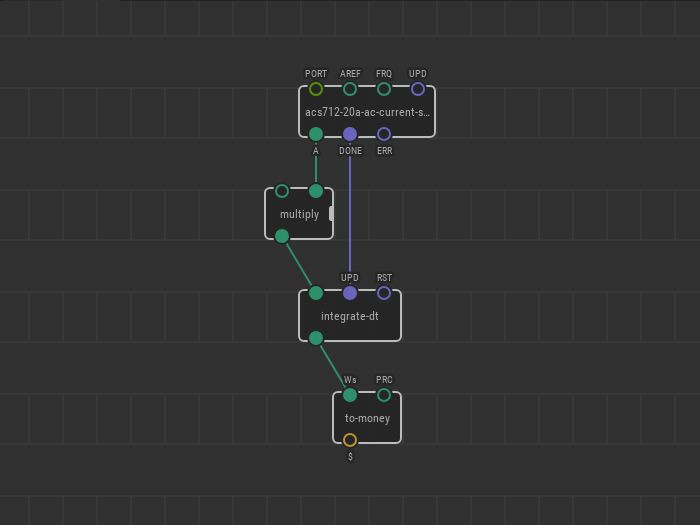
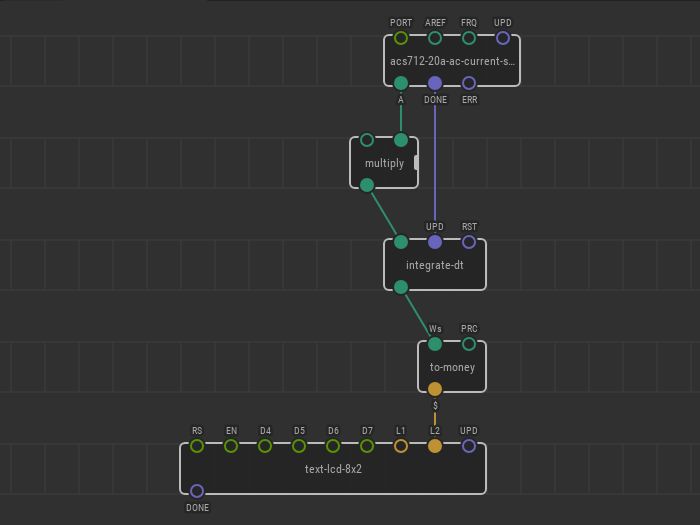


以下是您需要的节点:
acs712-20a-ac-current-sensor节点。
这是第一个放置在节点上的节点补丁。它用于测量瞬时电流。在此库中,有3种不同类型的节点。它们的安培数测量帽类型不同。选择与您的传感器类型相对应的一个。我放置了 acs712-20a-ac-current-sensor 节点。该节点输出以安培为单位的电流强度值。
在该节点的 PORT 引脚上,我应该将Arduino Micro引脚的值与我连接的电流相关联传感器。我将传感器的信号引脚焊接到A0 Arduino引脚,因此我将 A0 值加到 PORT 引脚。
UPD 引脚应设置为连续,以便在打开设备后连续测量电流强度。另外,对于交流测量,我需要指定频率。在我的电网中,交流频率等于50赫兹。我将 50 值设置为频率 FRQ 引脚。
乘法节点。
它计算电力。电源是电流与电压倍增的乘积。
放置乘法节点并将其中一个引脚与传感器节点相连,并将交流电压值置于第二个引脚。我把 230 值。它指的是我的电网中的电压。
integ-dt节点。
有两个先前的节点,设备的电流和功率可以立即测量。但是,您需要计算功耗随时间变化的方式。为此,您可以使用 integrate-dt 节点集成即时功率值。此节点将累积当前功率值。
UPD 引脚触发累计值更新,而 RST 引脚将累计值重置为零。
收钱节点。
集成后,在 integrate-dt 节点的输出端,您将获得以每秒瓦特为单位的电力消耗。为了更方便地计算所花费的钱,将 to-money 节点放在补丁上。该节点将功耗从每秒瓦特数转换为每小时千瓦数,并将累计值乘以每小时一千瓦的成本。
将每小时一千瓦的价格交给 PRC pin.
使用到货币节点,电力消耗的累计值将转换为花费的金额。此节点以美元输出。
您要做的就是在屏幕显示上显示此值。
text-lcd-8x2节点。
我使用2行4个8字符的LCD显示。我将 text-lcd-8x2 节点用于此显示并设置所有端口引脚值。此端口引脚对应于显示器焊接到的Arduino微端口。
在显示屏的第一行, L1 引脚,我写了“总计:“ string。
我将to-money节点的输出引脚链接到 L2 引脚,以显示第二行的金额。显示。
补丁准备就绪。
按Deploy,选择电路板类型并将其上传到设备。
步骤13:扩展程序。
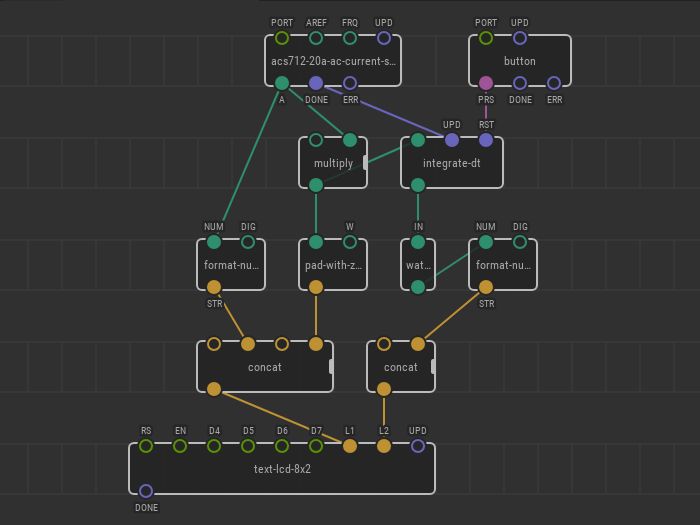
您可以自己扩展上一步的程序。例如,查看附带的屏幕截图。
如何修改补丁?
链接 acs712-20a-ac-current-sensor 《的输出/strong》直接到显示节点,在屏幕上输出瞬时电流值,无需其他计算。
将乘法节点的输出直接链接到显示节点,以输出现在消耗的电力;
将 integrate-dt 节点的输出直接链接到显示节点,以输出累计消耗值;
按一个按钮重置计数器。这是一个好主意,但我忘了在我的设备上添加按钮的位置=)。将按钮节点放在补丁上,并将 PRS 引脚与 integration-dt 节点的 RST 引脚相关联。
您可以创建一个屏幕大于8x2的设备,并同时显示所有参数。如果您打算像我一样使用8x2屏幕,请使用 concat , format-number , pad-with-zeroes 节点以适应所有将值放入行中。
- 相关推荐
- 热点推荐
- 电表
-
便携式示波器的技术原理和应用场景2024-10-24 3737
-
用于便携式及无线应用的便携式电源管理2012-08-16 2913
-
【新页无线充电5W发射模块NT1005A试用申请】便携式移动能源2017-09-26 3617
-
分享一款不错的低成本便携式的高精度噪声计设计方案2021-04-15 1839
-
便携式UPS电源的相关资料推荐2021-11-16 1260
-
便携式仪表电源的设计2009-07-16 994
-
便携式全频段调频接收机的制作2014-06-05 4491
-
【新专利介绍】一种便携式电表2018-07-13 1544
-
便携式智能电表充值故障检测系统的原理及设计2018-11-29 1410
-
便携式LED灯制作2022-07-28 838
-
如何在家制作便携式空调2022-11-17 777
-
制作您自己最便宜的便携式笔记本2022-12-16 715
-
制作便携式PONG游戏2023-02-06 527
-
制作可听音乐的便携式设备2023-06-19 689
-
如何制作便携式可充电辅助扬声器2023-07-05 650
全部0条评论

快来发表一下你的评论吧 !

